- Uszkodzone pliki aplikacji i zepsuta aktualizacja systemu Windows mogą wywołać błąd 42127 cab Archive is uszkodzony.
- W tym artykule opisano kilka kroków rozwiązywania problemów, które pozwolą naprawić błąd i pomyślnie zainstalować aplikację.
- Nie wahaj się dodać do zakładek naszego obszernego Sekcja antywirusowa aby uzyskać szybki dostęp do bardziej przydatnych informacji.
- Aby uzyskać więcej artykułów o poprawkach, sprawdź nasze dedykowane Strona rozwiązywania problemów
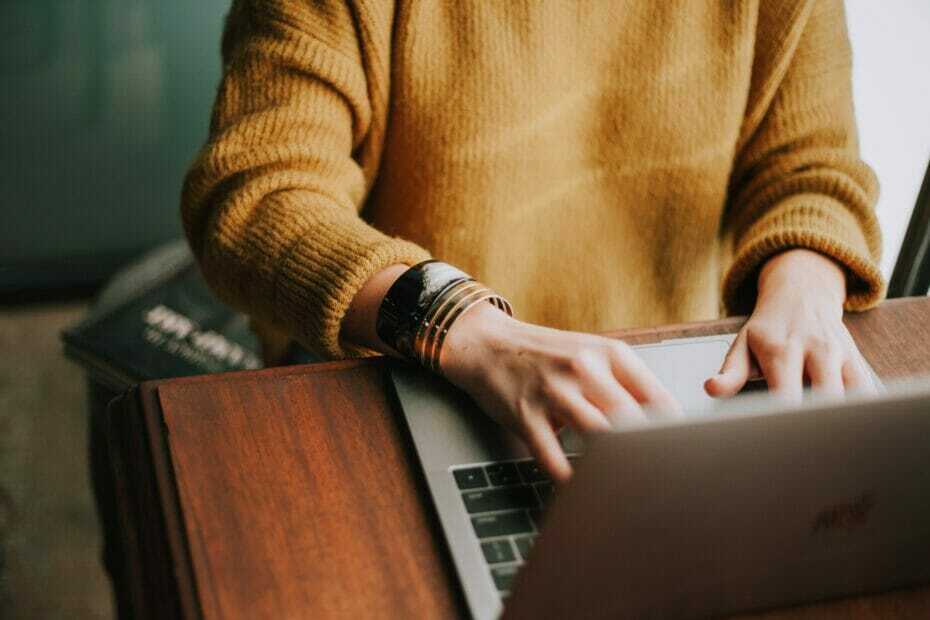
Podczas instalowania nowej aplikacji lub pracy na komputerze losowo możesz natknąć się na błąd 42127 cab Archive is uszkodzony. Ten błąd występuje, gdy system nie może uzyskać dostępu do plików aplikacji, którą próbujesz uruchomić.
Teraz wspomniany błąd może wystąpić z dwóch powodów. Pierwszym z nich jest Twój program antywirusowy, który podejrzewa, że pliki są złośliwe i blokuje je, aby chronić Twój system.
W innych przypadkach może to być wirus, który uszkodził archiwum cab wymagane przez aplikację.
Jeśli również występuje ten błąd, oto kilka kroków rozwiązywania problemów, które pomogą rozwiązać błąd 42127 cab Archive is uszkodzony w systemie Windows.
Jak mogę naprawić błąd 42127?
1. Sprawdź, czy nie ma uszkodzonych aktualizacji systemu Windows
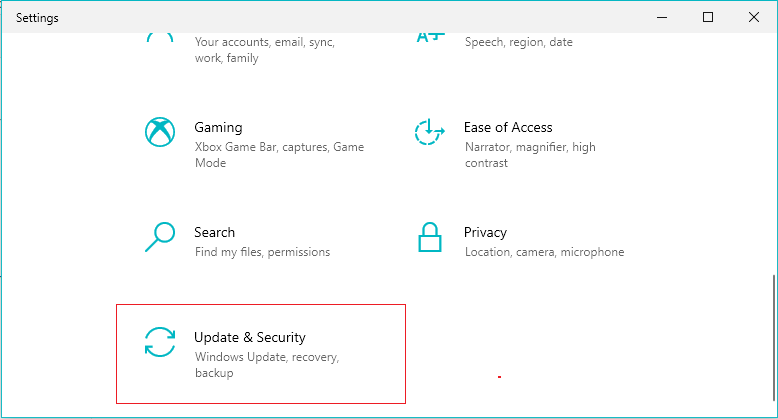
Jeśli zauważysz błąd podczas skanowania za pomocą programu antywirusowego, błąd może zostać wywołany z powodu uszkodzonej aktualizacji systemu Windows. Być może nie będziesz musiał podejmować żadnych działań, pod warunkiem że możesz zweryfikować poprawność pliku CAB.
Aby sprawdzić podpis cyfrowy pliku CAB, kliknij plik prawym przyciskiem myszy i wybierz Nieruchomości. Jeśli masz pewność, że plik jest prawidłowy, nie są wymagane żadne dalsze działania.
Jeśli jednak plik jest podejrzany, usuń go, aby być po bezpieczniejszej stronie. Ręcznie przejdź do określonego katalogu i usuń plik, aby naprawić błąd. Pamiętaj, aby ponownie uruchomić program antywirusowy, aby sprawdzić, czy błąd został rozwiązany.
2. Sprawdź, czy nie występują problemy ze złośliwym oprogramowaniem
Czasami podczas próby zainstalowania aplikacji na komputerze może wystąpić błąd. Oprócz niepowodzenia instalacji możesz również zauważyć, że niektóre funkcje systemu, takie jak Internet, nie działają.
W takim przypadku możesz mieć uszkodzony plik systemowy lub złośliwe oprogramowanie, które zmienia pliki cab, blokując użycie.
Aby zidentyfikować problem, możesz przeskanować swój komputer za pomocą programu Windows Defender, ale zalecamy użycie narzędzia innej firmy, aby uzyskać lepsze i dokładniejsze wyniki.
Na szczęście rynek antywirusowy ma wiele wartościowych oprogramowanie chroniące przed złośliwym oprogramowaniem. Upewnij się, że używasz narzędzia, które nie pozostawia słabych punktów. Wielowarstwowa ochrona to konieczność.
Zalecamy również szukanie programu antywirusowego, który jest stale aktualizowany, ponieważ stale pojawiają się zagrożenia i chcesz mieć pewność, że Twój system bezpieczeństwa nadąża.
Po podjęciu decyzji o wyborze programu antywirusowego uruchom pełne skanowanie komputera. Usuń wszelkie znalezione zagrożenia i uruchom ponownie komputer. Sprawdź, czy błąd nadal występuje.
Jeśli jesteś zainteresowany, przeczytaj ten przewodnik, aby dowiedzieć się więcej o .cab i jak je zainstalować.
3. Przywróć komputer za pomocą punktu przywracania

- wciśnij Okna typ klucza Przywrócić, Kliknij Utworzyć punkt przywracania.
- Kliknij Przywracanie systemu przycisk w Właściwości systemu okno.
- Kliknij Następny.

- Wybierz najnowszy punkt przywracania i kliknij Następny.
- Przeczytaj opis i kliknij Skończyć.
- Przywracanie systemu wymaga ponownego uruchomienia komputera, aby zastosować zmiany. Upewnij się, że zapisałeś wszystkie otwarte pliki i zamknij programy.
Po pomyślnym przywróceniu komputera do wcześniejszego punktu sprawdź, czy błąd został rozwiązany. Punkt przywracania systemu nie usuwa plików przechowywanych na komputerze. Może jednak odinstalować lub ponownie zainstalować niektóre aplikacje, w zależności od tego, kiedy został utworzony punkt przywracania.
4. Czysta instalacja systemu Windows
Przywróć poprzednią wersję systemu Windows
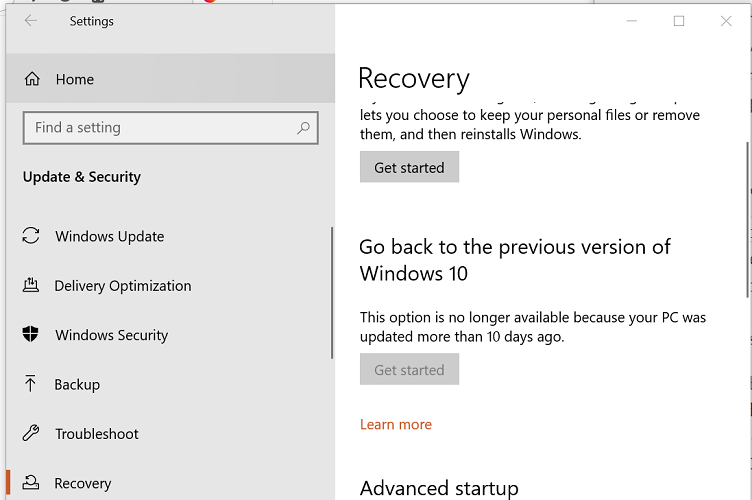
- wciśnij Klawisz Windows + I.
- Kliknij Aktualizacja i bezpieczeństwo.
- Otworzyć Powrót do zdrowia kartę z lewego panelu.
- Kliknij Zaczynaj przycisk pod Wróć do poprzedniej wersji systemu Windows 10 Sekcja.
- Jeśli przycisk jest wyszarzony, oznacza to, że opcja nie jest już dostępna.
Jeśli nie możesz naprawić błędu, może być konieczne wykonanie czystej instalacji systemu Windows 10. Możesz uzyskaj czystą instalację systemu Windows 10 za pomocą narzędzia odświeżania również.
Błąd archiwum kabiny 42127 jest uszkodzony z powodu braku lub uszkodzenia archiwów kabiny aplikacji, którą próbujesz zainstalować. Możesz naprawić błąd, usuwając archiwa. Przeskanuj system za pomocą oprogramowania antywirusowego w poszukiwaniu infekcji złośliwym oprogramowaniem.


